Hier findest du eine Anleitung mit allen Schritten, die du machen solltest, um alle unsere Features nutzen zu können.
Von Discord, Teamverwaltung über iRacing bis hin zu Setups und Liverys
Gehe einfach alles Schritt für Schritt durch, auch wenn es 5-10min dauert. Es lohnt sich und erspart spätere fragen!
Discord
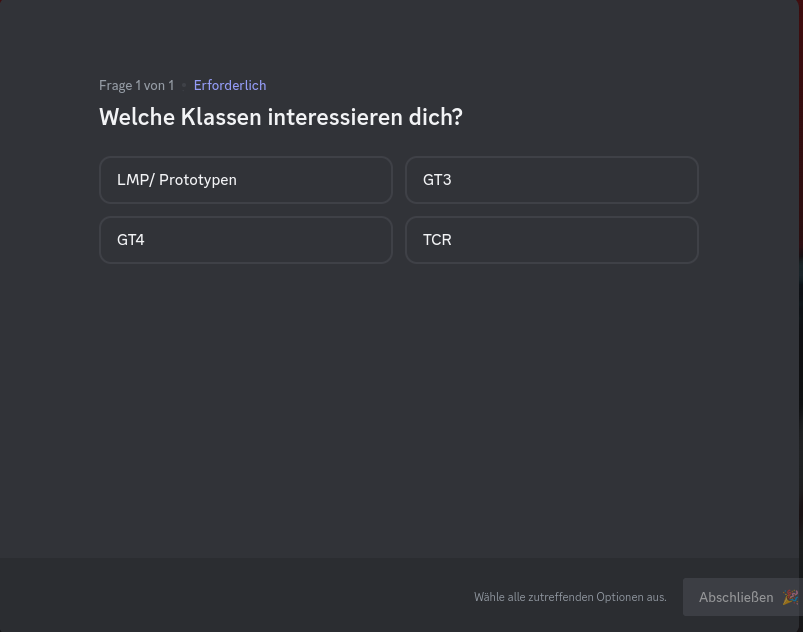
1.
Was sind deine Interessen?
Wähle mindestens eine Klasse aus, in der du fahren möchtest. Oder einfach alle.
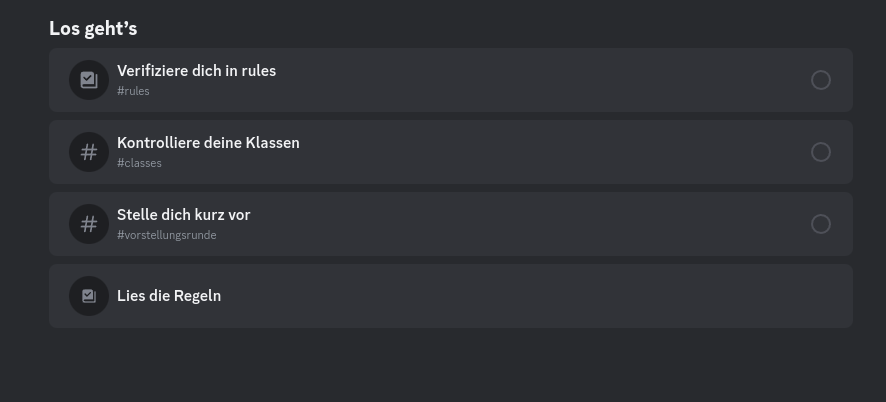
2.
Los geht’s
Bearbeite die Liste von oben bis unten.
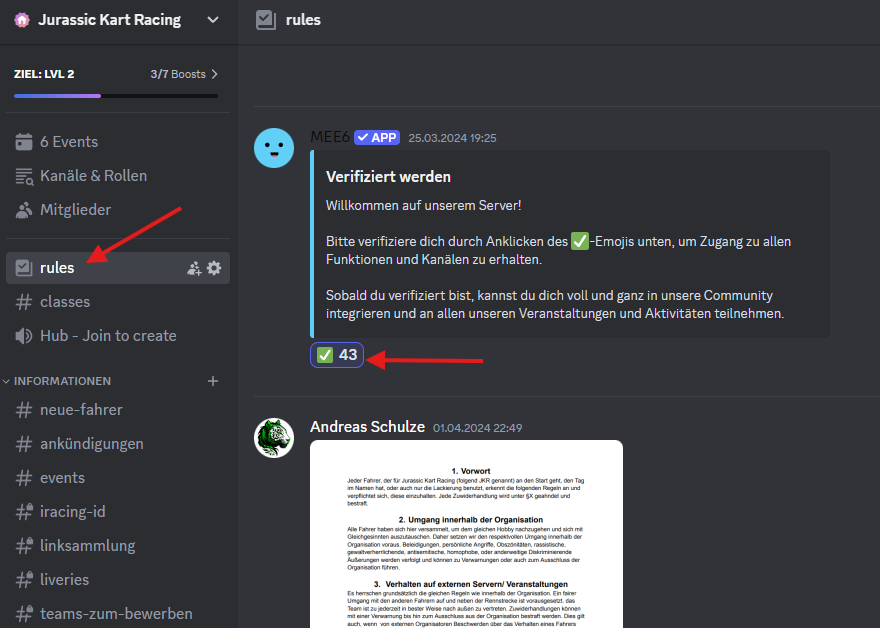
2.1
Rules
- Klicke auf rules.
- Du musst wahrscheinlich etwas hochscrollen und dann auf den grünen Haken klicken. Davor solltest du diese aber durchlesen.
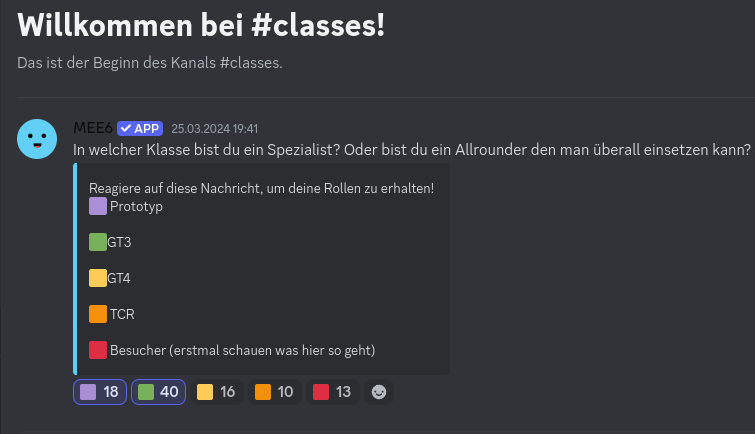
2.2
Klassen
- Klicke auf klassen.
- Hier kannst du noch einmal deine Klassen anpassen.

2.3
Vorstellungsrunde
- Klicke auf vorstellungsrunde.
- Eine kleine Begrüßung ist immer gerne gesehen, aber kein muss.
Weiteres im Discord
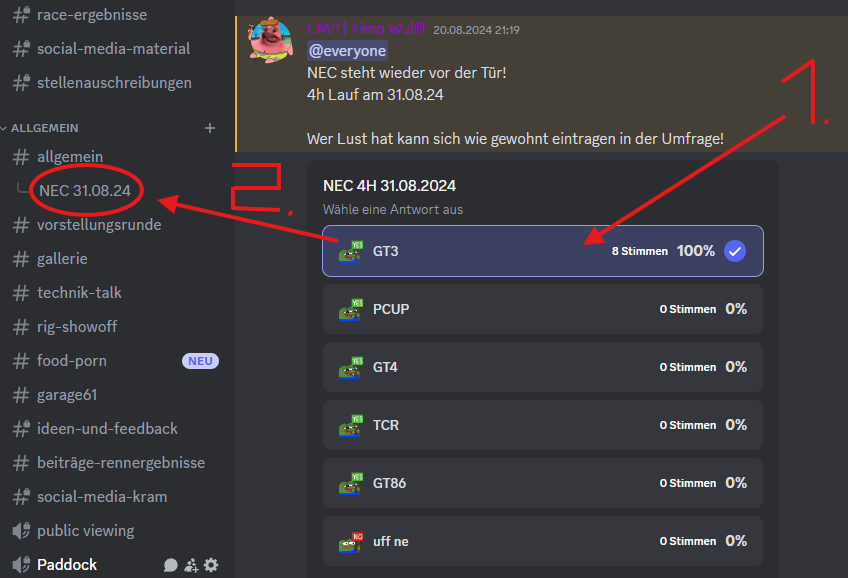
3.
Umfragen
- Klicke auf event.
Hier findest du immer anstehende Rennen.
Klicke 1. bei der umfrage auf die Möglichkeiten, die dich ansprechen und dann auf Abstimmen. - Nach und nach prüfen wir die ergebnisse und fügen dann die Teilnehmer in ein Thread für das jeweilige Event.
Diese findest du immer unter allgemein!
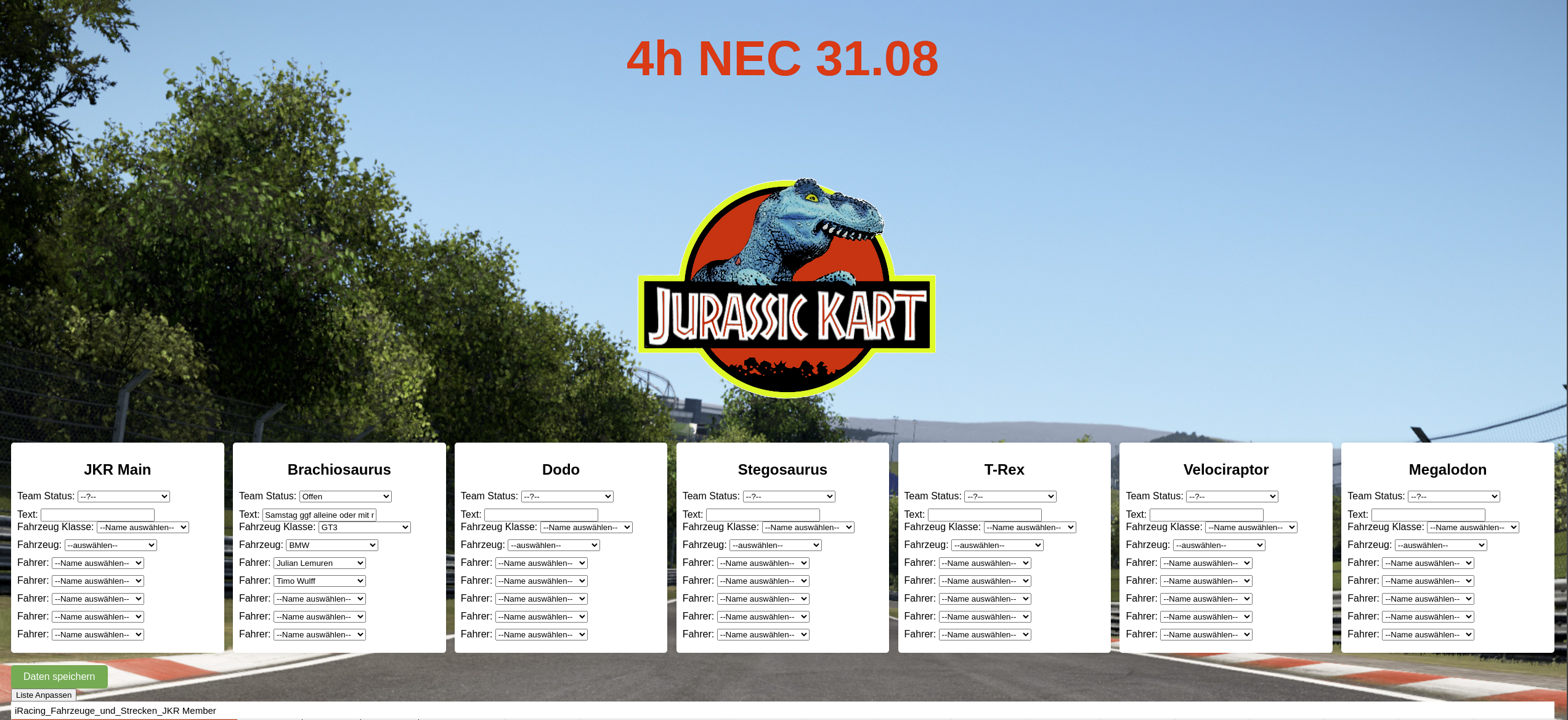
3.1
Teamverwaltung
Zur Übersicht der Teams, die zusammenfahren etc. gibt es die Teamverwaltungsseite.
Der Link mit Logindaten wird im Thread des Events immer gepostet und angepinnt.
Dort kannst du dich eintragen, womit, wem und wie du fahren willst.
Nicht vergessen, auf das grüne „Daten Speichern“ zu drücken!
iRacing Teams
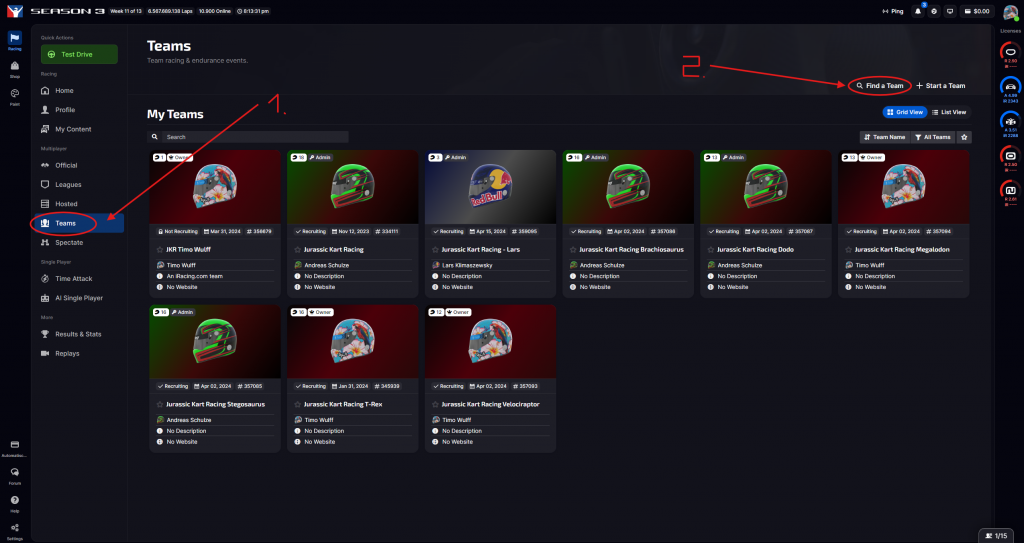
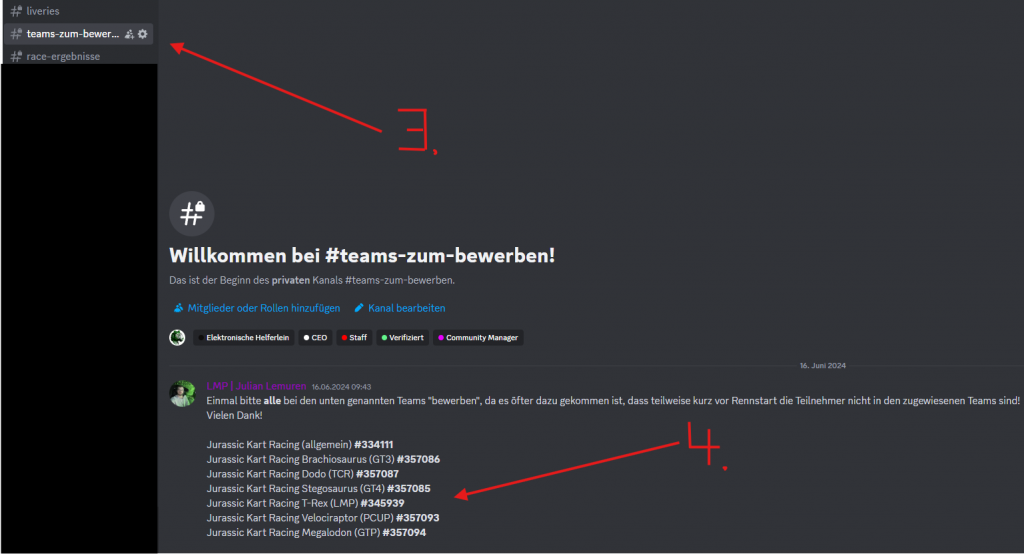
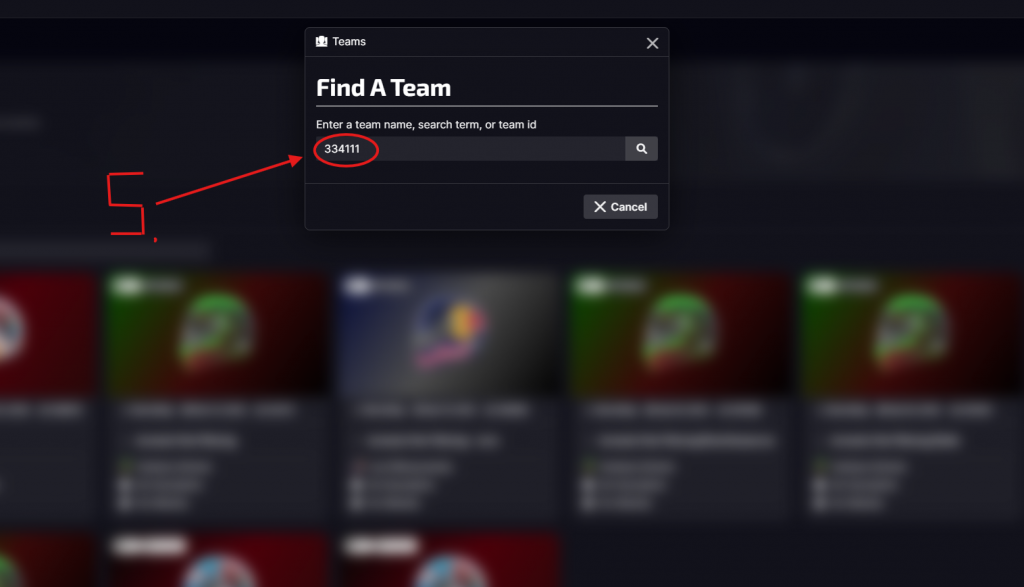
4.
Find A Team
- In der iRacing UI in der linken Spalte auf Teams klicken.
- Oben rechts auf Find a Team klicken.
- Im Discord unter teams-zum-bewerben.
- Hier werden die Team ID’s aufgelistet.
- In der iRacing UI dann nach den ID’s suchen und bei JEDEM Team bewerben!
Liveries
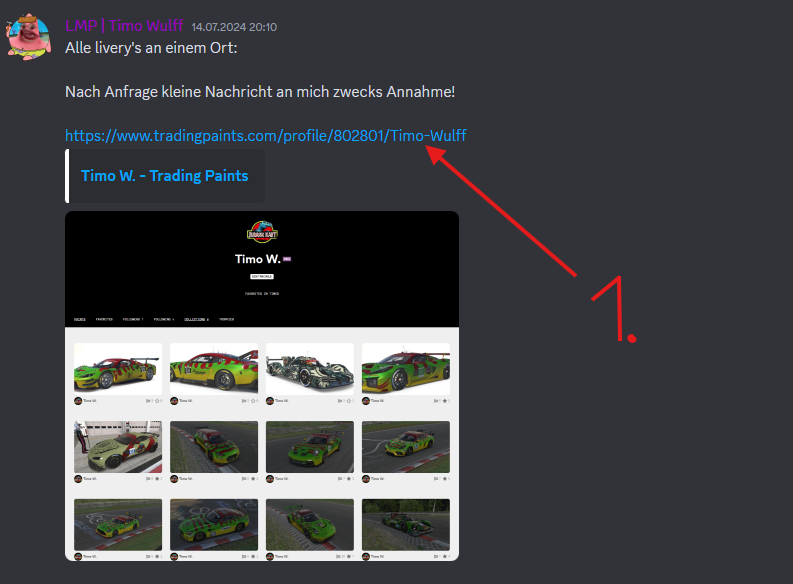
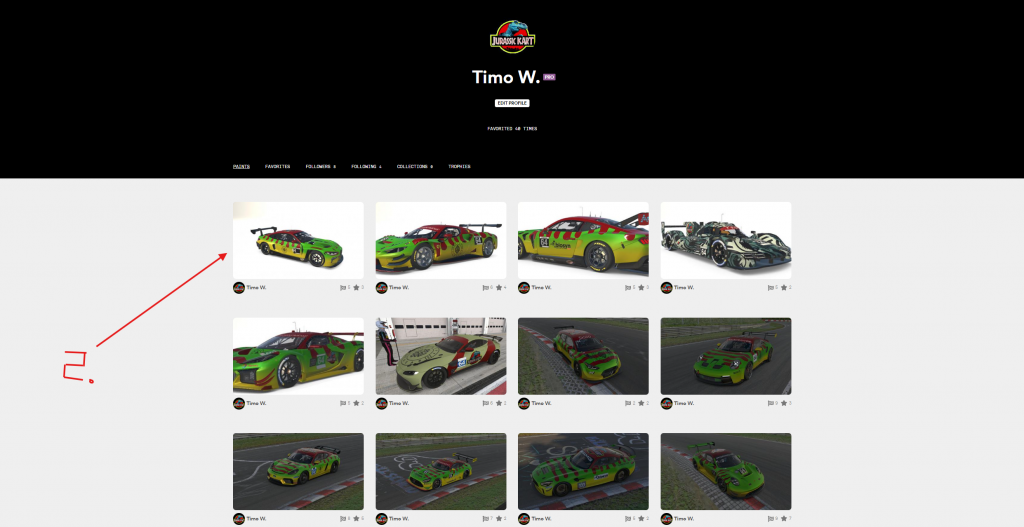
5.
Trading Paints
- Im Discord unter liveries findest du den Link zu unseren Liveries.
Dort musst du dich mit deinen iRacing Logindaten anmelden. - Wenn du mit einem Team von uns fährst, sind diese automatisch voreingestellt. Ansonsten klickst du auf das Fahrzeug, welches du gerne mit unserer Liverie fahren möchtest.
- Dann auf „RACING THIS PAINT“. wir werden dann die Anfrage annehmen.
- Leider musst du dann erneut bestätigen, dass du die Liverie fahren möchtest.
- Natürlich muss die Trading Paints Software installiert sein und laufen, damit die Liveries angezeigt werden.
Setups
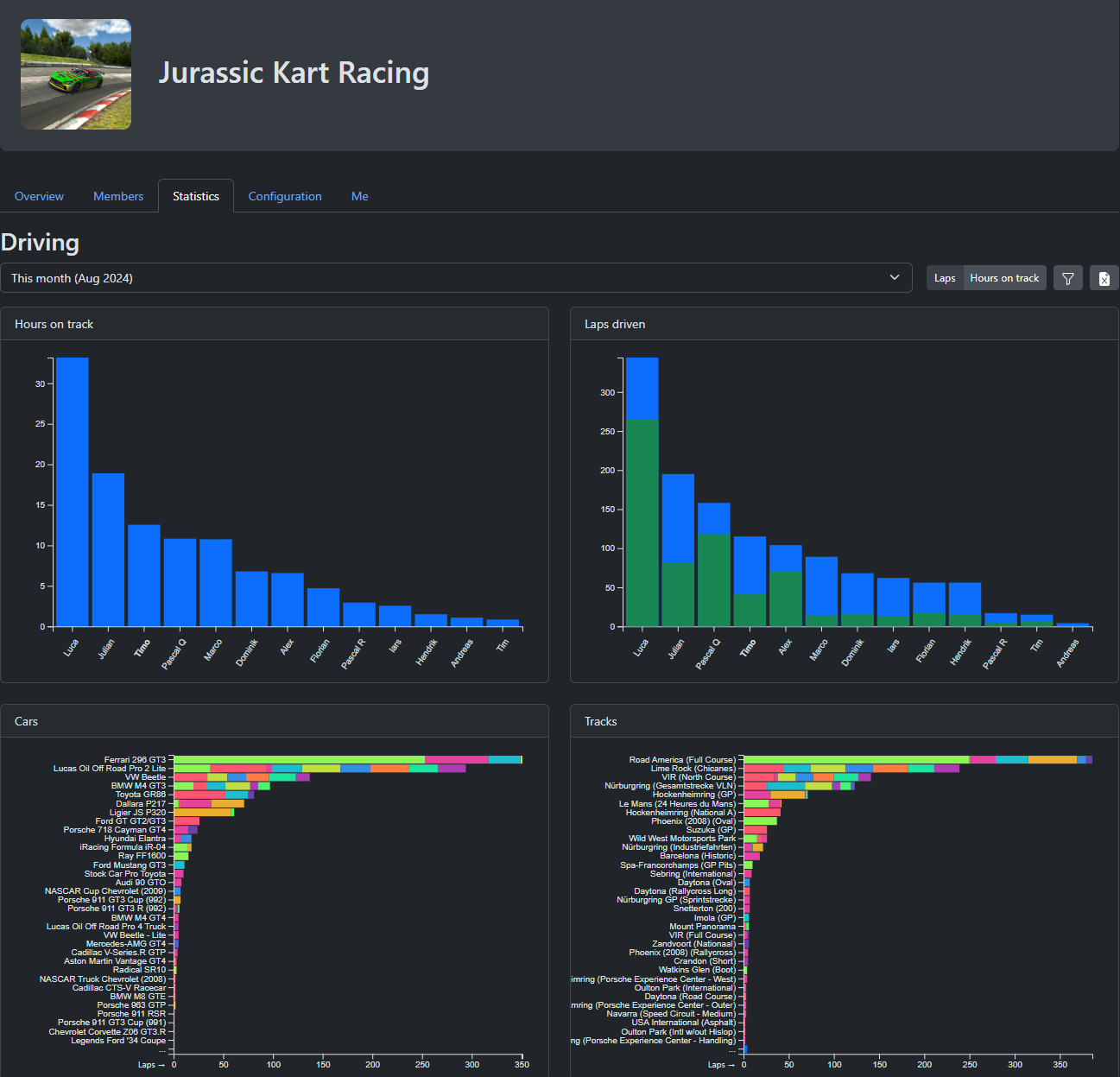
6.
Garage61
Wir verwalten unsere Setups mit Garage61. Um Zugriff darauf zu bekommen, stelle bitte eine Anfrage an das Staff-Team im Discord!
Content Liste der Mitglieder
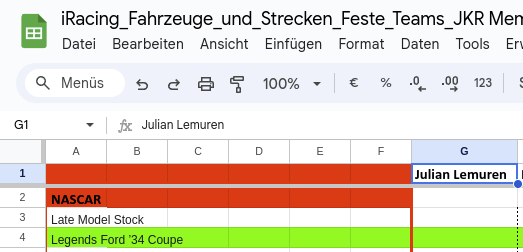
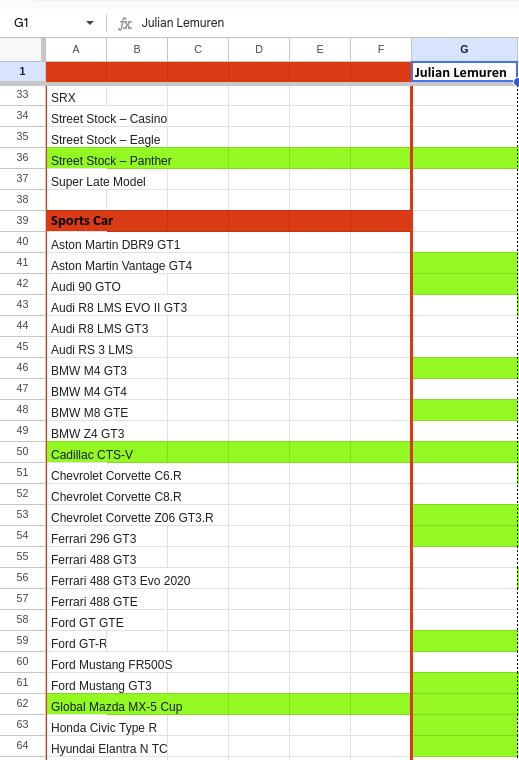
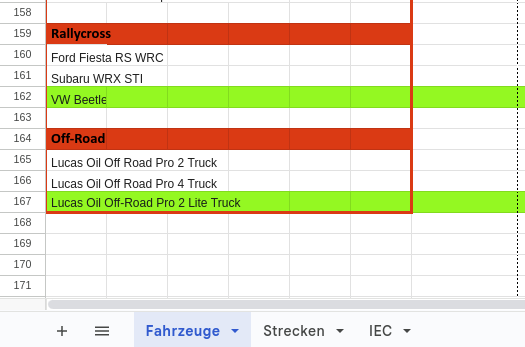
7.
Excel
Um besser Planen zu können gibt es eine Liste, wo man seinen gekauften Content eintragen kann.
Den Link dazu findet ihr im Discord unter linksammlung oder in der Teamverwaltung unter dem grünen Daten-Speichern Button. Liste Bearbeiten.
- Tragt euren Namen in Zeile 1 in einem freien Feld ein.
- In der Spalte unter euren Namen könnt ihr die Felder Grün färben, mit dem Content den ihr besitzt.
Felder, die von Anfang an Grün sind, sind Free-Content, die jeder besitzt! - n der Fußzeile der Tabelle findet ihr weitere Tabs für die Strecken. Dort gilt das Gleiche vorgehen wie unter dem Fahrzeuge Tab.
- Daneben sind weitere Tabs. Dort sind die Teams vermerkt, die man Fest anmelden muss, in bestimmten Leagen. Hier müsst ihr nichts Bearbeiten.
TBD :F